Discord Overlay no funciona en Windows 11/10: cómo solucionarlo
Discord es una de las herramientas más populares utilizadas por los jugadores de todo el mundo y por excelentes razones. La superposición trae muchas buenas características a la mesa, pero hay momentos en que esta superposición no funciona correctamente.

Este problema tiende a ocurrir cuando los jugadores juegan Among Us, PUGB y Fortnite . No estamos seguros de si la aplicación Discord tiene un problema directo con los juegos mencionados, pero la gente no debe preocuparse por el problema que sea porque este problema en particular se puede solucionar.
¿Qué es la superposición de Discord?
No todos saben de qué se trata el overly en Discord , así que si caes en esa categoría, déjanos abrirte un poco los ojos.
De acuerdo, Overly está diseñado para permitir que los usuarios aprovechen algunas funciones de Discord mientras se ejecutan sus juegos. Por ejemplo, mientras juegas a tus videojuegos favoritos, es posible usar el chat de voz y texto sin tener Discord completamente abierto.
Suponga(Suppose) que no ve la superposición; presione Shift + ~ para que aparezca y presiónelo nuevamente para volver a ocultarlo. Se asegura de actualizar Discord si no lo ve funcionando.
¿Por qué la superposición de discordia no funciona?
Si la función de superposición de Discord no funciona, asegúrese de estar utilizando la última versión del software y de que la función de superposición(Overlay) en Discord esté habilitada.
Leer(Read) : Cómo habilitar y usar la función de texto a voz en Discord(enable and use Text-to-Speech feature in Discord) .
¿Cómo habilito Overlay en Discord?
Puede habilitar Superposición(Overlay) en Discord a través de su Configuración o desde la sección Actividad del juego(Game Activity) .
Activar superposición de discordia(Discord Overlay) a través de la configuración(Settings)
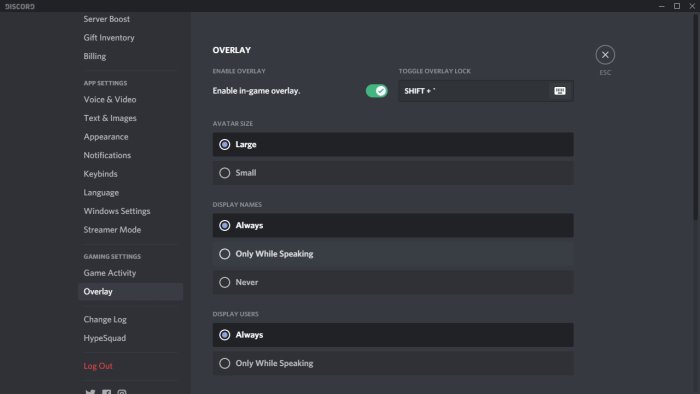
Tal vez la superposición se haya deshabilitado, por lo que tal como está, lo mejor que puede hacer es habilitarla desde el menú Configuración .(Settings)
Para realizar los cambios, abra la aplicación Discord , luego vaya a Configuración de usuario(User Settings) . Desde allí, vaya a Configuración de la aplicación(App Settings) y asegúrese de seleccionar Superposición(Overlay) . Cuando vea la opción que dice Habilitar superposición en el juego(Enable in-game overlay) , haga clic en el botón de alternancia para activarla.
Leer(Read) : Cómo reducir el uso de la CPU de Discord(reduce Discord CPU usage) en Windows 10.
Activar superposición de discordia(Discord Overlay) desde la sección de actividad del juego(Game Activity Section)
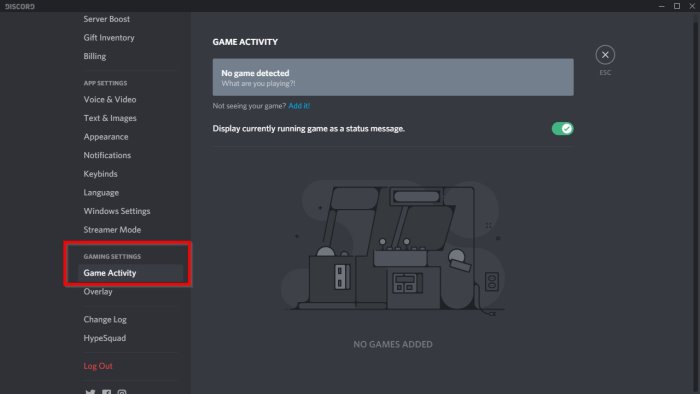
Si la opción anterior no funciona aquí, lo mejor que puedes hacer es activar la superposición a través de la sección Actividad del juego en (Game Activity)Discord .
Arreglar la superposición de Discord que no funciona
Estas sugerencias deberían ayudarlo a solucionar el problema de superposición con todos los juegos enumerados en Discord .
- Reinicie la PC
- Ejecute la aplicación Discord(Run Discord Application) como administrador(Administrator)
- Habilitar Discord Overlay para un juego específico(Specific Game)
- Asegúrese de que no haya otra superposición activa
- Verifique la escala de la pantalla
- Alternar el botón de superposición en la configuración
- Deshabilite la aceleración de hardware(Hardware Acceleration) si está activada
- Deshabilitar antivirus o software de seguridad(Security Software)
Es posible que necesite permiso de administrador para algunas de las soluciones para resolver el problema de la superposición de Discord . Además, asegúrese de tener la última versión de Discord .
1] Reiniciar la PC
Básico(Basic) , pero esto funciona como magia en casi todos los casos. Cuando reinicie(When your restart) , Discord , incluidos los servicios relacionados, se iniciará desde cero. Entonces, antes de pasar a cualquier solución de problemas avanzada, siempre reinicie la PC una vez.
2] Ejecutar Discord como administrador
Improbable, pero aún posible. La próxima vez que desee usar Discord , haga clic derecho sobre él y ejecútelo con permiso de administrador. Pruebe Superposición(Overlay) y, si funciona, debe configurar un acceso directo permanente de Discord que lo ayude a iniciar Discord con permiso de administrador.
3] Habilitar superposición de discordia(Enable Discord Overlay) para un juego específico(Specific Game)
Discord ofrece configuraciones para cada juego, por lo que puede elegir si la superposición funcionará o no. Si lo deshabilitó, lo olvidó y ahora se pregunta qué salió mal, entonces esta es la razón.
Ve a Biblioteca(Library) para ver la lista de juegos. Haz clic con el botón derecho en el juego y desmarca la opción Desactivar superposición . (Overlay)La próxima vez que juegues, comprueba si esto funciona.
4] Asegúrese de que no(Ensure No) haya otra superposición(Overlay) activa
Similar a Discord , Xbox Game Bar también ofrece una superposición mientras juegas. Puede entrar en conflicto, y aunque Discord Overlay está funcionando, no aparece debido a la superposición existente. Asegúrese de(Ensure) que todas las demás superposiciones estén cerradas.
5] Comprobar escala de visualización
Dependiendo de su monitor, la escala(display scaling) de la pantalla puede resultar en la ocultación de la superposición. Windows ofrece cambiar el tamaño de los textos, aplicaciones y otros elementos, lo que se adapta bien a su pantalla.
Vaya a Settings > Display > Scale y diseño(Layout) . Aquí puede jugar con la configuración para solucionar el problema.
6] Alternar botón de superposición(Toggle Overlay Button) en la configuración(Settings)
- Regrese a la sección Configuración de usuario(User Settings) de la aplicación Discord
- Ve a Actividad del juego(Game Activity) después de desplazarte hasta la parte inferior
- Cuando haya terminado, debería ver un cuadro verde con el nombre del juego que está jugando actualmente.
- A la derecha del juego, deberías ver una opción para activar o desactivar la superposición.
- Haga clic(Click) aquí, luego elija lo que sucede.
Leer(Read) : La transmisión de Discord no funciona en el navegador(Discord streaming is not working in the browser) .
7] Deshabilitar la aceleración de hardware(Disable Hardware Acceleration) si está activada
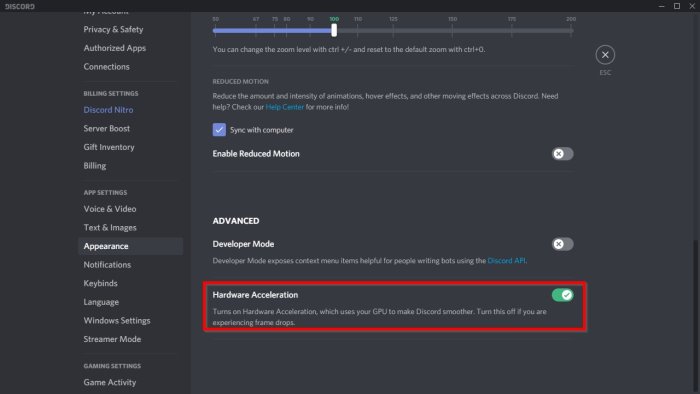
Descubrimos que una de las principales causas de la falta de la opción de superposición tiene mucho que ver con la aceleración de hardware(hardware acceleration) .
Al menos, afecta a algunos sistemas, por lo que no todos enfrentarán un problema alguna vez.
Para que las cosas se muevan en la dirección correcta, regrese a la Configuración de usuario(User Settings) en Discord , asegúrese de aventurarse a Apariencia(Appearance) , luego vaya a Aceleración de hardware(Hardware Acceleration) . Haga clic en el botón de alternar a la derecha para apagarlo.
Si nada ayuda, es posible que deba reinstalar la aplicación Discord . Asegúrese(Make) de eliminar los archivos sobrantes, para que no haya conflicto.
8] Deshabilitar antivirus(Disable Antivirus) o software de seguridad(Security Software)
Nuevamente, es poco probable, pero si hay un módulo de seguridad que no permite esta superposición, ya que puede ser inseguro, siga esto. Si está disponible, deshabilite el antivirus o el software de seguridad en su PC y vuelva a intentar la superposición. Si esto funciona, debe averiguar la configuración de seguridad que está bloqueando la superposición.
Háganos saber si esto ayudó.
Lea(Read) las mejores alternativas gratuitas de Discord(free Discord alternatives) para Windows 11/10.
Related posts
Fix Discord Mic que no trabajan en Windows 11/10
Fix Discord Notifications no funciona en Windows 11/10
Cómo reducir el Discord CPU usage en Windows 10
Discord Screen Share Audio no funciona en Windows 11/10
Error al conectar su YouTube account al Discord en Windows 11/10
Cómo deshabilitar la superposición de discordia
Best Laptop Battery Test software & Diagnostic tools para Windows 10
Fix Windows 10 Black Screen de Death Problemas; Stuck en Black Screen
¿Qué es un PPS file? ¿Cómo convertir PPS a PDF en Windows 11/10?
Black Screen aparece durante el Screen Share en Discord en Windows 11/10
Cómo cambiar el valor predeterminado Webcam en la computadora Windows 10
Cómo habilitar o Disable Archive Apps feature en Windows 10
Cómo abrir System Properties en Windows 10 Control Panel
Cómo corregir Disk Signature Collision problem en Windows 10
Discord Overlay NO Working? 9 Ways para arreglar
Best gratis ISO Mounter software para Windows 10
Set Notepad++ como default editor para archivos .xml en Windows 11/10
Best gratis Timetable software para Windows 11/10
Cómo usar Alarms and Clocks app de Windows 10
dispositivo HDMI playback no se muestra en Windows 10
